轻松搭建Excel服务器
轻松搭建Excel服务器
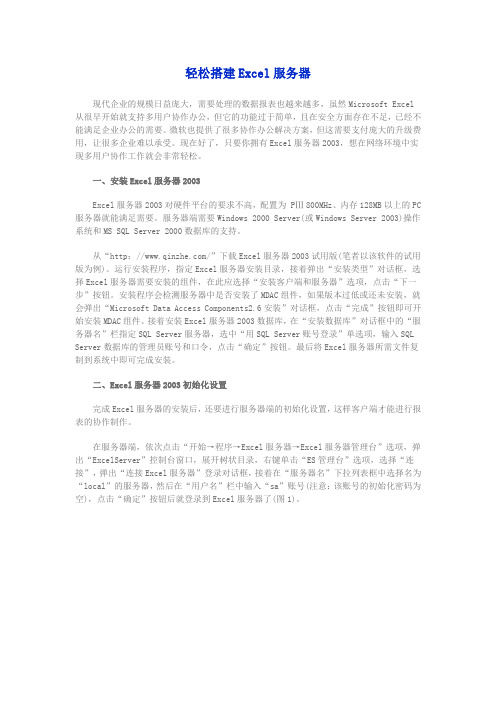
轻松搭建Excel服务器现代企业的规模日益庞大,需要处理的数据报表也越来越多,虽然Microsoft Excel 从很早开始就支持多用户协作办公,但它的功能过于简单,且在安全方面存在不足,已经不能满足企业办公的需要。
微软也提供了很多协作办公解决方案,但这需要支付庞大的升级费用,让很多企业难以承受。
现在好了,只要你拥有Excel服务器2003,想在网络环境中实现多用户协作工作就会非常轻松。
一、安装Excel服务器2003Excel服务器2003对硬件平台的要求不高,配置为PⅢ 800MHz、内存128MB以上的PC 服务器就能满足需要。
服务器端需要Windows 2000 Server(或Windows Server 2003)操作系统和MS SQL Server 2000数据库的支持。
从“http:///”下载Excel服务器2003试用版(笔者以该软件的试用版为例)。
运行安装程序,指定Excel服务器安装目录,接着弹出“安装类型”对话框,选择Excel服务器需要安装的组件,在此应选择“安装客户端和服务器”选项,点击“下一步”按钮。
安装程序会检测服务器中是否安装了MDAC组件,如果版本过低或还未安装,就会弹出“Microsoft Data Access Components2.6安装”对话框,点击“完成”按钮即可开始安装MDAC组件。
接着安装Excel服务器2003数据库,在“安装数据库”对话框中的“服务器名”栏指定SQL Server服务器,选中“用SQL Server账号登录”单选项,输入SQL Server数据库的管理员账号和口令,点击“确定”按钮。
最后将Excel服务器所需文件复制到系统中即可完成安装。
二、Excel服务器2003初始化设置完成Excel服务器的安装后,还要进行服务器端的初始化设置,这样客户端才能进行报表的协作制作。
在服务器端,依次点击“开始→程序→Excel服务器→Excel服务器管理台”选项,弹出“ExcelServer”控制台窗口,展开树状目录,右键单击“ES管理台”选项,选择“连接”,弹出“连接Excel服务器”登录对话框,接着在“服务器名”下拉列表框中选择名为“local”的服务器,然后在“用户名”栏中输入“sa”账号(注意:该账号的初始化密码为空),点击“确定”按钮后就登录到Excel服务器了(图1)。
EXCEL服务器操作手册
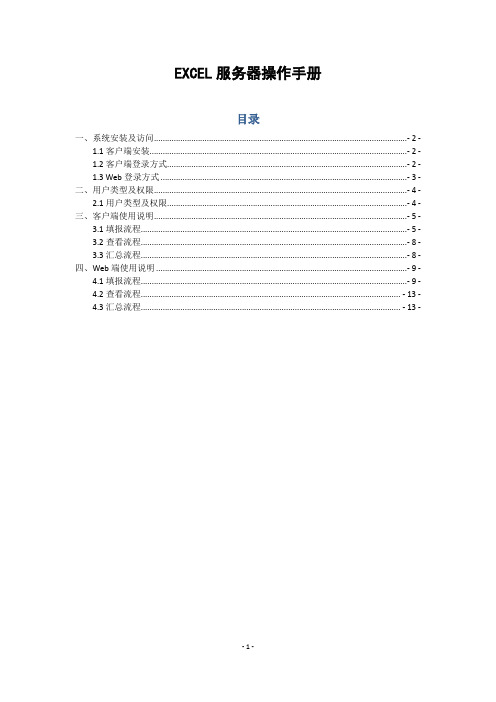
EXCEL服务器操作手册目录一、系统安装及访问...................................................................................................................- 2 -1.1客户端安装.....................................................................................................................- 2 -1.2客户端登录方式.............................................................................................................- 2 -1.3 Web登录方式 ................................................................................................................- 3 -二、用户类型及权限...................................................................................................................- 4 -2.1用户类型及权限.............................................................................................................- 4 -三、客户端使用说明...................................................................................................................- 5 -3.1填报流程.........................................................................................................................- 5 -3.2查看流程.........................................................................................................................- 8 -3.3汇总流程.........................................................................................................................- 8 -四、Web端使用说明 ..................................................................................................................- 9 -4.1填报流程.........................................................................................................................- 9 -4.2查看流程...................................................................................................................... - 13 -4.3汇总流程...................................................................................................................... - 13 -一、系统安装及访问在使用本软件前,需要在本机上安装EXCEL,如未安装,请下载Office_2007安装包安装。
2024版怎样自己做excel服务器教程

03
对于需要身份验证的第三方服务,使用OAuth等认证方式进行
授权和访问控制。
20
05
测试与部署Excel服务 器
2024/1/27
21
单元测试与集成测试
单元测试
针对Excel服务器的各个功能模 块进行单独的测试,确保每个模 块都能按照预期工作。这包括输 入验证、数据处理、公式计算等
功能的测试。
02
中期阶段
随着技术的发展和用户需求的变化,Excel服务器开始向着更加专业化、
定制化的方向发展,出现了许多针对特定行业和场景的解决方案。
2024/1/27
03
现阶段
当前,Excel服务器已经发展成为一个相对成熟的领域,涵盖了数据处
理、数据分析、数据挖掘等多个方面,同时也面临着来自其他数据处理
和分析工具的竞争和挑战。
2024/1/27
16
04
开发Excel服务器功能
2024/1/27
17
实现数据读写操作
1 2 3
使用Excel对象模型 通过Excel的对象模型,如Workbook、 Worksheet、Range等,可以实现对Excel文件 的读写操作。
读写数据格式 支持读写Excel中的文本、数字、日期、公式等 数据类型,并能处理单元格格式,如字体、颜色、 边框等。
容器化部署
使用Docker等容器技术来部署Excel服务器。这可以简化 部署过程,提高可移植性和可扩展性,同时减少对环境配 置的依赖。
23
性能优化与故障排查
性能监控
使用性能监控工具来跟踪服务器的性能指标,如CPU使用率、内存占用、磁盘I/O等。这有助于及时发现并解决性能瓶颈。
优化数据处理
EXCEL服务器使用指南
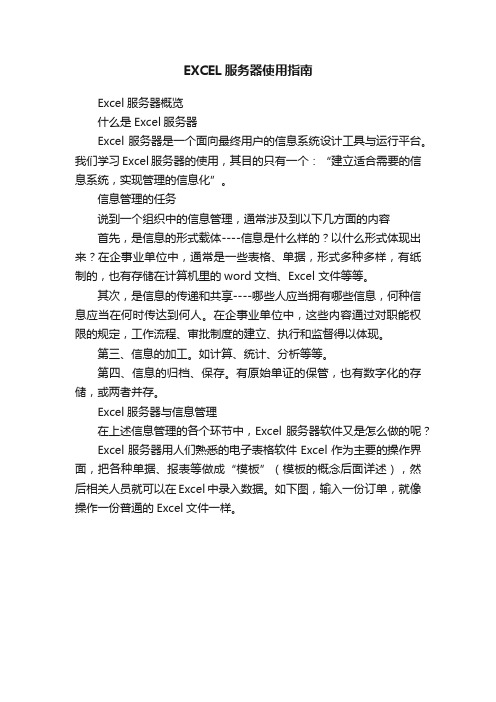
EXCEL服务器使用指南Excel服务器概览什么是Excel服务器Excel服务器是一个面向最终用户的信息系统设计工具与运行平台。
我们学习Excel服务器的使用,其目的只有一个:“建立适合需要的信息系统,实现管理的信息化”。
信息管理的任务说到一个组织中的信息管理,通常涉及到以下几方面的内容首先,是信息的形式载体----信息是什么样的?以什么形式体现出来?在企事业单位中,通常是一些表格、单据,形式多种多样,有纸制的,也有存储在计算机里的word文档、Excel 文件等等。
其次,是信息的传递和共享----哪些人应当拥有哪些信息,何种信息应当在何时传达到何人。
在企事业单位中,这些内容通过对职能权限的规定,工作流程、审批制度的建立、执行和监督得以体现。
第三、信息的加工。
如计算、统计、分析等等。
第四、信息的归档、保存。
有原始单证的保管,也有数字化的存储,或两者并存。
Excel服务器与信息管理在上述信息管理的各个环节中,Excel服务器软件又是怎么做的呢?Excel服务器用人们熟悉的电子表格软件Excel作为主要的操作界面,把各种单据、报表等做成“模板”(模板的概念后面详述),然后相关人员就可以在Excel中录入数据。
如下图,输入一份订单,就像操作一份普通的Excel文件一样。
图0-1 Excel服务器用Excel作为主要操作界面Excel服务器是一个网络应用程序,安装的时候,我们选定一台计算机做“服务器”,在服务上要安装数据库,其它的计算机做“客户机”。
在客户机上通过Excel(企业版还可以通过网页)录入的数据,都统一保存到服务器的数据库中。
图0-2 Excel服务器的数据集中存储在数据库中通过对“模板”进行权限设置,可以精确设定不同职能岗位的人员对信息的访问权限,在信息共享的同时保证安全。
图0-3 规定信息访问权限还可以定义工作流,规定表单的流转顺序,把规章制度落实到计算机系统中,杜绝人为操作的随意性。
如何安装excel服务器的教程

如何安装excel服务器的教程在Excel中录入数据的时候也经常需要用到Excel的服务器,或许有的朋友并不会安装Excel服务器,具体要怎么安装呢?接下来是店铺为大家带来的如何安装excel服务器的教程,供大家参考。
如何安装excel服务器的教程:安装Excel服务器步骤1:首先,要在Windows2000 Server服务器上安装MS SQL Server2000数据库管理系统,并且保证有系统管理员(sa)访问权限。
安装Excel服务器步骤2:选择服务器组件运行EXCEL服务器安装程序,填写好用户信息和指定服务器安装目录后,弹出“安装类型”对话框,在EXCEL服务器上要选择“安装客户端和服务器”,然后连续点击“下一步”按钮。
安装Excel服务器步骤3:安装MDAC组件接着同意用户许可协议,这时安装程序会检测系统中是否已经安装了MDAC组件,如果没有,就弹出“Microsoft Data Access Components2.6安装”对话框,点击“完成”按钮就开始安装该组件。
安装Excel服务器步骤4:安装EXCEL数据库安装Excel服务器步骤5:完成MDAC组件安装后,就开始安装EXCEL服务器,安装过程中会弹出“安装数据库”对话框,在“服务器名”栏中输入SQL Server服务器名,然后选择“用SQL Server帐号登录”,在“管理员口令”栏中输入“sa”用户密码,最后点击“确定”按钮,完成数据库的安装。
安装Excel服务器步骤6:完成以上操作后,就完成了EXCEL服务器的安装有关Excel服务器的相关知识:Excel服务器作为一款客户化、综合性管理软件,它通过Excel就能构造出您自主的管理系统;同时,她也可将您公司现有的分散在各个管理环节的Excel表单直接集成为一套管理系统。
它简单、快捷、灵活、高效、自主地把您的管理思想转变为现实的管理方法,从而实现企业信息化。
Excel服务器的历史形成:2003年,北京勤哲软件在世界上发明了第一款电子表格服务器软件,将电子表格20多年的单机应用,深入到单元格级,并广展到了网络、互联网,形成了企业流程再造平台。
Excel服务器教程
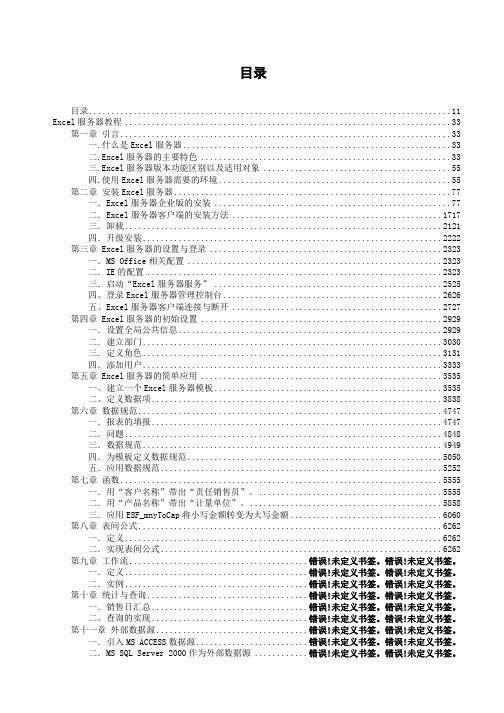
目录目录 (11)Excel服务器教程 (33)第一章引言 (33)一.什么是Excel服务器 (33)二.Excel服务器的主要特色 (33)三.Excel服务器版本功能区别以及适用对象 (55)四.使用Excel服务器需要的环境 (55)第二章安装Excel服务器 (77)一.Excel服务器企业版的安装 (77)二.Excel服务器客户端的安装方法 (1717)三.卸载 (2121)四.升级安装 (2222)第三章 Excel服务器的设置与登录 (2323)一.MS Office相关配置 (2323)二.IE的配置 (2323)三.启动“Excel服务器服务” (2525)四、登录Excel服务器管理控制台 (2626)五、Excel服务器客户端连接与断开 (2727)第四章 Excel服务器的初始设置 (2929)一.设置全局公共信息 (2929)二.建立部门 (3030)三.定义角色 (3131)四.添加用户 (3333)第五章 Excel服务器的简单应用 (3535)一、建立一个Excel服务器模板 (3535)二、定义数据项 (3838)第六章数据规范 (4747)一.报表的填报 (4747)二.问题 (4848)三.数据规范 (4949)四.为模板定义数据规范 (5050)五.应用数据规范 (5252)第七章函数 (5555)一.用“客户名称”带出“责任销售员”。
(5555)二.用“产品名称”带出“计量单位”。
(5858)三.应用ESF_mnyToCap将小写金额转变为大写金额 (6060)第八章表间公式 (6262)一.定义 (6262)二.实现表间公式 (6262)第九章工作流........................................ 错误!未定义书签。
错误!未定义书签。
一.定义......................................... 错误!未定义书签。
2024怎样自己做excel服务器教程
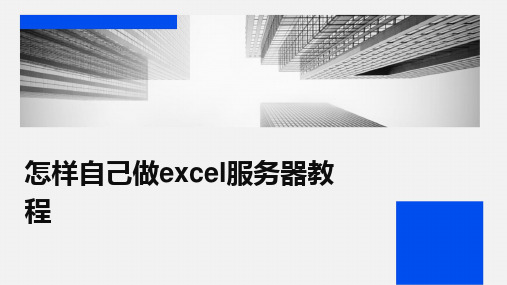
怎样自己做excel服务器教程•了解Excel 服务器基本概念•搭建Excel 服务器环境•设计并实现数据表格功能•利用公式和函数进行计算分析•设置用户权限和访问控制•维护与优化Excel 服务器性能•总结回顾与拓展学习建议目录Excel服务器定义与作用Excel服务器定义Excel服务器是一个基于Excel的信息化平台,它能够将Excel文件和数据转化为网络化的信息系统,实现数据的共享、协同和自动化处理。
Excel服务器作用通过Excel服务器,用户可以将分散在各个Excel文件中的数据进行集中管理,提高数据处理的效率和准确性,同时实现多人协同工作和数据共享,提升企业的信息化水平。
常见应用场景及优势应用场景Excel服务器广泛应用于企业数据管理、财务报表、销售分析、库存管理等领域,适用于需要多人协同处理大量Excel数据的情况。
优势Excel服务器能够充分利用Excel的强大数据处理和分析能力,同时结合网络化的信息共享和协同工作,提高工作效率和数据准确性,降低企业运营成本。
准备工作与软件环境要求准备工作在开始使用Excel服务器之前,需要进行一些准备工作,包括了解Excel服务器的基本概念、功能和操作流程,以及准备好需要共享的Excel文件和数据。
软件环境要求使用Excel服务器需要具备一定的软件环境,包括安装Excel软件、配置网络环境和安装Excel服务器软件等。
同时,为了确保系统的稳定性和安全性,还需要对系统进行定期的维护和更新。
选择高性能、多核心的CPU ,以满足Excel 服务器处理大量数据的需求。
CPU根据Excel 服务器预计处理的数据量和并发用户数,配置足够的内存资源。
内存选择高速、大容量的存储设备,如SSD 或高性能的HDD ,以提升数据读写速度。
存储确保服务器具备稳定、高速的网络连接,以便用户能够顺畅地访问和操作Excel 数据。
网络选择合适硬件配置操作系统数据库Web服务器Excel相关组件安装操作系统及必要组件选择稳定、安全的操作系统,如Windows Server或Linux发行版,根据团队熟悉度和需求进行选择。
excelserver 使用说明

excelserver 使用说明ExcelServer是一款高效的电子表格服务器,可以帮助用户在多个用户之间共享并协同编辑Excel文档。
以下是ExcelServer的使用说明:1. 安装和配置ExcelServera. 下载ExcelServer安装包并运行安装程序。
b. 安装完成后,需要进行配置。
选择安装目录,设置服务器端口和管理员密码等信息。
2. 启动ExcelServera. 在安装目录中找到ExcelServer的启动程序,并运行它。
b. ExcelServer将在后台运行,并监听指定的端口。
3. 创建和编辑Excel文档a. 在启动ExcelServer的计算机上打开Excel程序。
b. 在Excel中创建一个新的文档或者打开已有的文档。
c. 在Excel菜单中选择“ExcelServer”选项,并登录到服务器。
d. 通过Excel的常规编辑操作修改文档内容。
4. 共享和协同编辑a. 其他用户可以在本地计算机上打开Excel程序,并登录到ExcelServer。
b. 在Excel菜单中选择“ExcelServer”选项,并使用相同的服务器信息登录。
c. 用户可以选择浏览服务器上的文档,并进行协同编辑或只读查看。
d. ExcelServer将处理并同步所有用户对文档的更改。
5. 控制和管理权限a. 服务器管理员可以使用管理密码登录到ExcelServer,并对相关权限进行控制和管理。
b. 可以设置用户的编辑权限,以限制其对文档的更改。
c. ExcelServer还提供了版本控制和历史记录功能,方便用户查看和恢复之前的操作。
请根据以上步骤使用ExcelServer进行电子表格的共享和协同编辑。
ExcelServer的高效功能将大大提高团队协作效率和数据处理速度。
勤哲excel服务器初级教程之新建模板
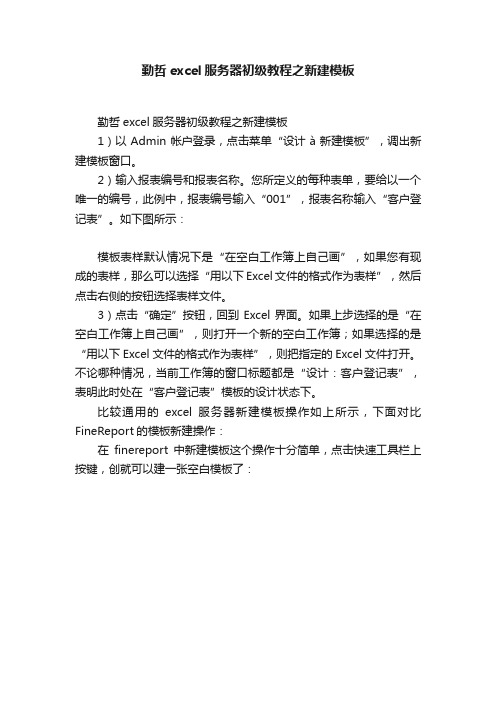
勤哲excel服务器初级教程之新建模板
勤哲excel服务器初级教程之新建模板
1)以Admin帐户登录,点击菜单“设计à新建模板”,调出新建模板窗口。
2)输入报表编号和报表名称。
您所定义的每种表单,要给以一个唯一的编号,此例中,报表编号输入“001”,报表名称输入“客户登记表”。
如下图所示:
模板表样默认情况下是“在空白工作簿上自己画”,如果您有现成的表样,那么可以选择“用以下Excel文件的格式作为表样”,然后点击右侧的按钮选择表样文件。
3)点击“确定”按钮,回到Excel界面。
如果上步选择的是“在空白工作簿上自己画”,则打开一个新的空白工作簿;如果选择的是“用以下Excel文件的格式作为表样”,则把指定的Excel文件打开。
不论哪种情况,当前工作簿的窗口标题都是“设计:客户登记表”,表明此时处在“客户登记表”模板的设计状态下。
比较通用的excel服务器新建模板操作如上所示,下面对比FineReport的模板新建操作:
在finereport中新建模板这个操作十分简单,点击快速工具栏上按键,创就可以建一张空白模板了:。
如何安装excel服务器的教程

如何安装excel服务器的教程为了实现企业的信息化,不光需要在局部实现信息化,还需要在全局层面进行规划和架构。
在这一过程中,excel服务器就成为了不可或缺的一部分。
安装excel服务器是信息化过程中比较常见的一种需求,下面就为大家介绍如何安装excel服务器的教程。
一、下载安装包在安装excel服务器前,首先需要下载excel服务器的安装包。
你可以在微软官网或者第三方网站上下载到excel服务器的安装包。
许多第三方网站都提供了更加便捷的下载方式,在这里我们以“Get Into PC”网站为例。
进入网站,打开搜索框,输入“Microsoft Office SharePoint Server 2007”,然后点击搜索。
在搜索结果中,我们可以找到“Microsoft Office SharePoint Server 2007”,并点击它。
在下一页中,我们可以找到右侧的“Download Now”按钮,点击它进行下载。
二、安装前准备工作1.检查系统配置:在安装excel服务器时,需要先检查电脑的系统配置,确保满足安装要求。
下面是excel服务器的系统要求:操作系统:必须是完全受支持的Windows Server操作系统,包括Windows Server 2012 R2、Windows Server 2012、Windows Server 2008 R2、Windows Server 2008。
硬件:硬件要求根据您的想法和使用的场景各不相同。
在生产环境中,建议使用具有双CPU和64位支持的计算机。
Excel Server创建的工作簿将在Excel Services中运行,并通过Web浏览器访问。
在Internet上提供Excel Services时,建议增加内存和CPU。
2.收集安装所需的信息:在进行安装excel服务器之前,需要提前收集一些信息。
这里我们介绍一些需要收集的信息:安装位置:选择安装excel服务器的位置,一般为C:\Program Files\Microsoft Office Servers\12.0\服务器名称:这个是用来识别服务器的唯一的名称。
Excel服务器教程

Excel服务器教程Excel服务器教程第一章:介绍Excel服务器1.1 什么是Excel服务器1.2 Excel服务器的作用和优势1.3 Excel服务器的组成部分1.4 Excel服务器的安装和配置第二章:Excel服务器的基本操作2.1 连接Excel服务器2.2 创建和管理Excel工作簿2.3 在Excel工作簿中进行数据操作2.4 Excel函数和公式的使用2.5 数据筛选和排序2.6 数据分析和统计2.7 图表的创建和编辑2.8 数据导入和导出第三章:Excel服务器的高级功能3.1 宏的编写和执行3.2 数据透视表的使用3.3 数据连接和共享3.4 数据验证和保护3.5 条件格式和数据透视图3.6 VBA编程和自定义函数3.7 定时任务和自动化操作3.8 多用户协作和权限管理第四章:故障排除和优化4.1 常见问题及解决方法4.2 性能优化和资源管理4.3 日志记录和分析4.4 安全性和权限设置4.5 备份和恢复第五章:附件请参阅附件中的相关表格和示例文件,以更好理解文档内容。
注释:1. Excel服务器 - 是一款基于服务器端的Excel软件,能够实现多用户同时操作、数据共享和协作。
它提供了丰富的功能和可定制化的选项,用于处理和分析数据。
2. Excel函数和公式 - 是Excel中的功能和公式,用于在单元格中进行各种计算和数据操作。
它们可以用于简化复杂的计算和数据处理任务。
3. 数据透视表 - 是Excel的一个强大功能,用于将大量数据进行聚合和汇总,并以交互式方式进行数据分析。
它可以帮助用户快速分析和理解数据的关联和趋势。
4. VBA编程 - 是Excel中的一种编程语言,用于创建自定义的功能和过程。
它可以让用户在Excel中实现更复杂的功能和自动化操作。
5. 条件格式 - 是Excel中用于根据特定条件对单元格进行格式设置的功能。
它可以帮助用户快速识别和分析数据中的关键信息。
如何安装Excel服务器教程

查看系统日志可以了解服务器运行状况,及时发现并解决潜在问题 。
更新补丁和安全加固
及时下载并安装官方发布的补丁,对服务器进行安全加固,以防范 潜在的安全风险。
软件升级
关注官方动态
关注Excel服务器官方网站或社交 媒体,获取最新版本信息和升级
指南。
备份数据
在升级之前,务必备份当前服务器 上的所有重要数据,以防升级过程 中数据丢失。
THANKS
谢谢您的观看
工作表。
编辑数据
在工作表中输入或修改数据,可 以使用Excel的各种功能,如公 式、函数、图表等,来处理和分
析数据。
共享工作簿
将工作簿共享给其他用户,以便 他们可以查看和编辑数据。在“ 文件”菜单中选择“共享工作簿 ”,输入共享密码并选择共享权
限。
常见问题及解决方法
问题1
无法登录Excel服务器。解 决方法:检查用户名和密 码是否正确,重新启动 Excel服务器应用程序。
02
安装过程
下载安装包
01
访问Excel服务器官网或软件分发 平台,下载最新版本的安装包。
02
选择与您的操作系统相匹配的安 装包,确保下载的文件完整且未 损坏。
安装步骤
打开下载的安装包, 按照屏幕上的指示进 行操作。
在安装过程中,请确 保关闭其他应用程序 ,以免影响安装进程 。
遵循安装向导的指引 ,完成软件的安装过 程。
在计算机上找到并双击Excel服务器应用程序图 标,打开Excel服务器软件。
输入用户名和密码
在登录界面上输入正确的用户名和密码,点击“ 登录”按钮。
3
选择工作簿
在登录成功后,选择需要使用的工作簿,点击“ 打开”按钮。
Excel服务器教程

Excel服务器教程Excel服务器教程章节一、介绍1、Excel服务器的概述2、Excel服务器的应用领域章节二、安装与配置1、硬件与软件要求2、安装Excel服务器3、配置Excel服务器的基本设置章节三、Excel服务器的基本功能1、数据处理和分析- 导入和导出数据- 数据排序和筛选- 数据透视表与报表2、共享和访问权限管理- 设置共享文档库- 分配用户权限- 配置访问控制列表(ACL)3、自动化任务- 定时任务的创建与管理- 脚本编程实现自动化任务 - 外部数据的自动更新章节四、高级功能和扩展1、服务器集群和负载均衡2、数据库连接与集成3、安全性和数据保护- 用户认证和密码策略- 数据备份与恢复- 安全审计与日志记录章节五、故障排除和维护1、常见问题及解决方法2、系统日志与错误跟踪3、定期维护任务和优化建议章节六、附件1、示例数据文件(示例数据表格、图表等)注释:1、Excel服务器:指基于Excel软件构建的服务器端应用程序,用于集中管理、共享和处理Excel文档的功能。
2、ACL:访问控制列表(Access Control List),用于定义用户或用户组对资源的访问权限。
3、数据透视表:Excel中的一种功能,可用于按照特定字段对数据进行汇总、分析和展示。
4、负载均衡:指将请求均匀分配给服务器集群中的多个服务器,以提高系统的性能和可用性。
5、数据库连接与集成:Excel服务器与外部数据库的连接与交互,可实现数据的实时更新和集成应用。
6、安全审计与日志记录:记录用户操作、系统行为和安全事件的日志,以满足合规性和安全审计要求。
勤哲Excel服务器新手教程
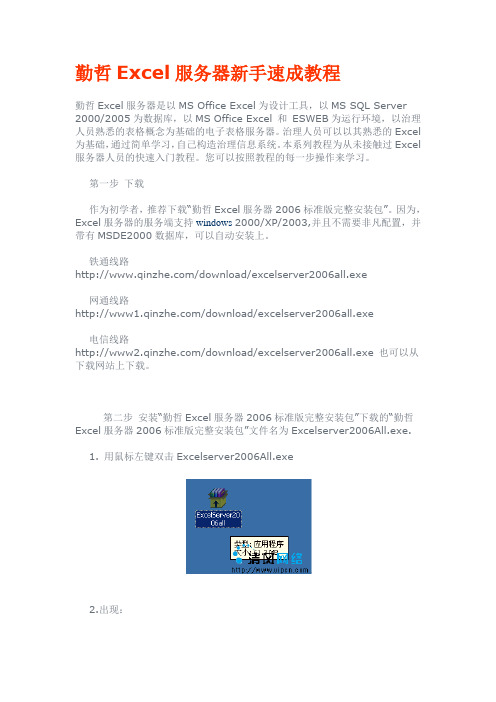
勤哲Excel服务器新手速成教程勤哲Excel服务器是以MS Office Excel为设计工具,以MS SQL Server 2000/2005为数据库,以MS Office Excel 和ESWEB为运行环境,以治理人员熟悉的表格概念为基础的电子表格服务器。
治理人员可以以其熟悉的Excel 为基础,通过简单学习,自己构造治理信息系统。
本系列教程为从未接触过Excel 服务器人员的快速入门教程。
您可以按照教程的每一步操作来学习。
第一步下载作为初学者,推荐下载“勤哲Excel服务器2006标准版完整安装包”。
因为,Excel服务器的服务端支持windows 2000/XP/2003,并且不需要非凡配置,并带有MSDE2000数据库,可以自动安装上。
铁通线路/download/excelserver2006all.exe 网通线路/download/excelserver2006all.exe 电信线路/download/excelserver2006all.exe 也可以从下载网站上下载。
第二步安装“勤哲Excel服务器2006标准版完整安装包”下载的“勤哲Excel服务器2006标准版完整安装包”文件名为Excelserver2006All.exe.1. 用鼠标左键双击Excelserver2006All.exe2.出现:3.点击“安装”。
该动作将解压出一个文件夹ExcelServer2006All。
4. 进入目录ExcelServer2006All,鼠标左键双击setup.exe5. 点击“下一步”6. 点击“是”7. 点击“下一步”8. 点击“下一步”9. 点击“下一步”10. 点击“下一步”11. 点击“是”12. 点击“下一步”13. 系统正在安装MSDE2000,约需要几分钟。
14. 点击“下一步”15. 点击“下一步”16. 点击“确定”17. 点击“确定”18. 点击“完成”第七步Excel服务器还能做什么?1.表间公式使得您能够任意引用权限范围内的企(事)业单位内的业务数据。
如何安装excel服务器的教程

如何安装excel服务器的教程Excel服务器是一种可以提高企业数据处理效率的服务软件,旨在解决Excel文件在企业管理中数据共享和处理方面的问题。
安装Excel服务器需要一定的技术和知识,本文将介绍如何安装Excel服务器并提供详细的步骤和注意事项。
一、前期准备在进行Excel服务器安装之前,需要准备一台支持安装操作系统以及一些必要的工具和软件。
Excel服务器可以安装在Windows服务器或Linux服务器上,具体的选择需要根据实际的需求进行判断。
在进行Excel服务器安装之前,需要准备以下工具和软件:1. 安装部署包:Excel服务器安装包可在制造商网站下载获得。
2. 操作系统镜像:Windows或Linux操作系统镜像。
3. 数据库:Excel服务器需要连接一个数据库以存储数据,可以选择MySQL、SQL Server等。
4. 确认服务器硬件信息和网络环境是否满足安装要求。
二、安装步骤安装Excel服务器可以通过以下步骤完成:1. 安装操作系统:将Windows或Linux操作系统安装到服务器上,并设置相关的系统配置。
2. 安装数据库:选择并安装需要连接的数据库,并设置相关数据库的配置。
3. 创建数据库用户:在数据库中创建一个用户,并分配相应的权限。
4. 安装Excel服务器:在服务器上运行Excel服务器的安装程序,并根据向导进行配置。
5. 设置Excel服务器:在安装程序中设置Excel服务器的相关配置(如数据目录、备份目录等)。
6. 配置Excel服务器访问权限:设置Excel服务器的访问权限,以便指定用户可以正常访问Excel文件。
7. 启动Excel服务器:完成以上步骤后,启动Excel服务器,并确保其正常运行。
三、注意事项1. 安装前备份:在进行Excel服务器安装之前,最好备份一下服务器的数据以防安装过程中出现的意外情况。
2. 根据系统需求进行配置:根据实际的需求,在安装Excel服务器时一定要根据系统需求进行相应的配置。
excel服务器安装教程
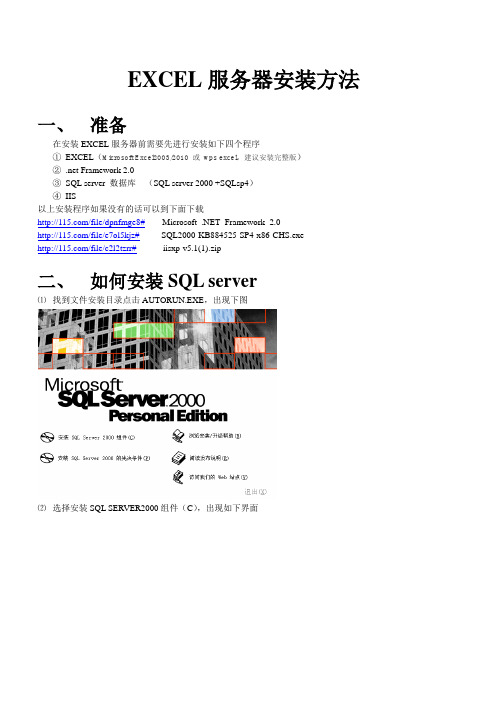
EXCEL服务器安装方法一、准备在安装EXCEL服务器前需要先进行安装如下四个程序①EXCEL(Microsoft Excel2003/2010 或wps excel,建议安装完整版)②.net Framework 2.0③SQL server 数据库(SQL server 2000 +SQLsp4)④IIS以上安装程序如果没有的话可以到下面下载/file/dpnfmge8#Microsoft_.NET_Framework_2.0/file/e7ol5kjz#SQL2000-KB884525-SP4-x86-CHS.exe/file/c2l2tzrr#iisxp-v5.1(1).zip二、如何安装SQL server⑴找到文件安装目录点击AUTORUN.EXE,出现下图⑵选择安装SQL SERVER2000组件(C),出现如下界面⑷选择:‘下一步’,出现如下界面⑸默认选择:本地计算机,选择:‘下一步’⑹选择:创建新的SQLserver实例,或安装客户端服务器,选择:‘下一步’⑺选择:‘下一步’⑻软件许可证协议选择:“是”⑼安装定义:选择:服务器和客户端工具,‘下一步’⑽选择默认,选择:‘下一步’⑾安装类型:选择‘典型可以将数据文件设置在D盘,选择‘下一步’⑿服务帐户.选择:对每个服务使用同一帐户自动启用SQLserver服务;服务设置:选择:使用本地系统帐户,选择:‘下一步’⒀身份验证模式:选择:混合模式,不要勾选空密码(不推荐),要设定一个密码,设定好后选择:‘下一步’⒁选择‘下一步’,开始安装,完成三、安装SQL Server sp4 补丁⑴、下载好后先将安装程序解压,打开如下图中程序,⑵、选择‘下一个’,程序会将安装文件解压在c:\sql2ksp4 文件下,解压完后点完成。
⑶、打开c:\sql2ksp4 ,运行setup.bat 出现下图中过程,选择‘下一步’⑷、在“软件许可证协议”窗口中,点击“是”,进入下一步。
勤哲Excel服务器新手速成教程
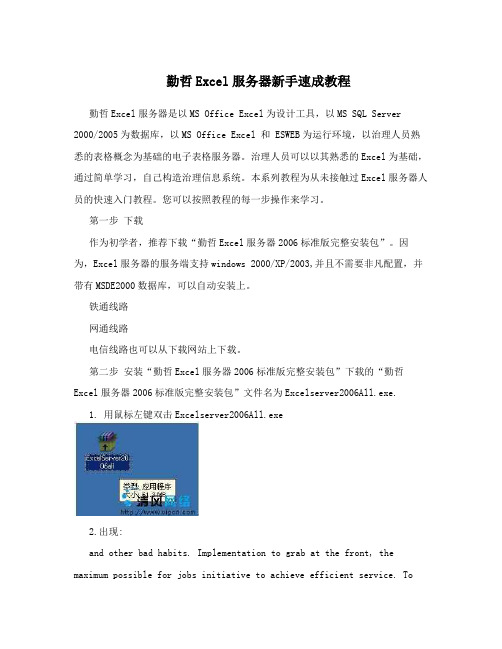
勤哲Excel服务器新手速成教程勤哲Excel服务器是以MS Office Excel为设计工具,以MS SQL Server 2000/2005为数据库,以MS Office Excel 和 ESWEB为运行环境,以治理人员熟悉的表格概念为基础的电子表格服务器。
治理人员可以以其熟悉的Excel为基础,通过简单学习,自己构造治理信息系统。
本系列教程为从未接触过Excel服务器人员的快速入门教程。
您可以按照教程的每一步操作来学习。
第一步下载作为初学者,推荐下载“勤哲Excel服务器2006标准版完整安装包”。
因为,Excel服务器的服务端支持windows 2000/XP/2003,并且不需要非凡配置,并带有MSDE2000数据库,可以自动安装上。
铁通线路网通线路电信线路也可以从下载网站上下载。
第二步安装“勤哲Excel服务器2006标准版完整安装包”下载的“勤哲Excel服务器2006标准版完整安装包”文件名为Excelserver2006All.exe.1. 用鼠标左键双击Excelserver2006All.exe2.出现:and other bad habits. Implementation to grab at the front, the maximum possible for jobs initiative to achieve efficient service. Tocarry forward the meticulous, detailed style. In the Office is no small matter. Business services a small mistake, it is possible to order atits meetings disrupted the entire, feedback on the content and timing a bit negligent, it could work in a passive position, slightly poor reception, may affect the image of a place and unit. Therefore, the Office staff with a high degree of professionalism and responsibility, serious and responsible, meticulous, careful to do everything to ensure that globalSmoothly. To carry forward the hard work, honest style. Adhere to the "Ning public and poverty, is not private and rich" old adage, bearing in mind the purpose of serving, consciously resist the erosion of various corruption and self-discipline, integrity, do not take leadership on behalf of the Office for personal affairs, not banner of leading organs of self-serving, and always maintain and carry forward the fine style of hard work, thrift and career, be honest and upright. Comrades, Government Office work task is glorious, a great responsibility. Hope the city's system of Government Office around the overall situation, pay attention to implementation of work in the purpose, give full play to staff aides, integrated and coordinated implementation, supervision, service functions, close contact, strengthen coordination, collaboration, efforts for grass-roots leadership services, service, quality and level of services for the masses to push to a new level. 2003 annual summary meeting of the Office of the municipal government reports on innovation3.点击“安装”。
Excel服务器教程
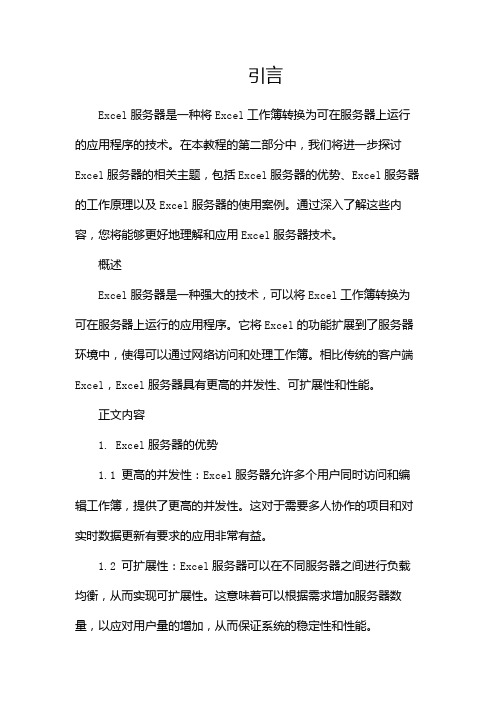
引言Excel服务器是一种将Excel工作簿转换为可在服务器上运行的应用程序的技术。
在本教程的第二部分中,我们将进一步探讨Excel服务器的相关主题,包括Excel服务器的优势、Excel服务器的工作原理以及Excel服务器的使用案例。
通过深入了解这些内容,您将能够更好地理解和应用Excel服务器技术。
概述Excel服务器是一种强大的技术,可以将Excel工作簿转换为可在服务器上运行的应用程序。
它将Excel的功能扩展到了服务器环境中,使得可以通过网络访问和处理工作簿。
相比传统的客户端Excel,Excel服务器具有更高的并发性、可扩展性和性能。
正文内容1. Excel服务器的优势1.1 更高的并发性:Excel服务器允许多个用户同时访问和编辑工作簿,提供了更高的并发性。
这对于需要多人协作的项目和对实时数据更新有要求的应用非常有益。
1.2 可扩展性:Excel服务器可以在不同服务器之间进行负载均衡,从而实现可扩展性。
这意味着可以根据需求增加服务器数量,以应对用户量的增加,从而保证系统的稳定性和性能。
1.3 强大的计算能力:Excel服务器具有强大的计算能力,可以进行复杂的数学和统计运算。
这使得可以在大规模数据上快速执行计算,提高了工作效率。
1.4 数据安全性:Excel服务器可以通过访问控制和权限管理来保护工作簿的安全。
用户可以对数据进行加密、权限设置和审计,从而确保数据的机密性和完整性。
1.5 灵活性:Excel服务器提供了可定制的接口和功能,可以根据业务需求进行定制开发。
这使得可以根据不同的应用场景快速构建出符合需求的应用程序。
2. Excel服务器的工作原理2.1 服务器端部署:Excel服务器需要在服务器上进行部署,包括安装相应的软件和配置服务器环境。
2.2 工作簿上传:用户可以通过网页界面或者接口将Excel工作簿上传到服务器上。
2.3 数据处理:在服务器端,Excel工作簿被转换成可在服务器上运行的应用程序,并在其中进行数据处理和计算。
勤哲Excel服务器2010教程
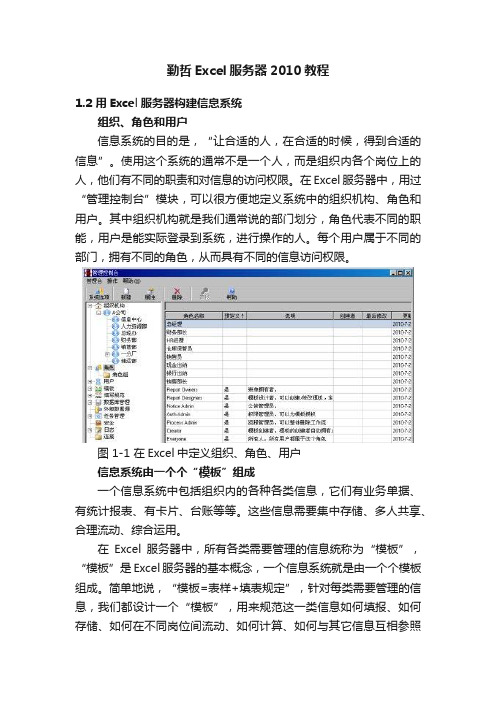
勤哲Excel服务器2010教程1.2 用Excel服务器构建信息系统组织、角色和用户信息系统的目的是,“让合适的人,在合适的时候,得到合适的信息”。
使用这个系统的通常不是一个人,而是组织内各个岗位上的人,他们有不同的职责和对信息的访问权限。
在Excel服务器中,用过“管理控制台”模块,可以很方便地定义系统中的组织机构、角色和用户。
其中组织机构就是我们通常说的部门划分,角色代表不同的职能,用户是能实际登录到系统,进行操作的人。
每个用户属于不同的部门,拥有不同的角色,从而具有不同的信息访问权限。
图 1-1 在Excel中定义组织、角色、用户信息系统由一个个“模板”组成一个信息系统中包括组织内的各种各类信息,它们有业务单据、有统计报表、有卡片、台账等等。
这些信息需要集中存储、多人共享、合理流动、综合运用。
在Excel服务器中,所有各类需要管理的信息统称为“模板”,“模板”是Excel服务器的基本概念,一个信息系统就是由一个个模板组成。
简单地说,“模板=表样+填表规定”,针对每类需要管理的信息,我们都设计一个“模板”,用来规范这一类信息如何填报、如何存储、如何在不同岗位间流动、如何计算、如何与其它信息互相参照等等。
例如,针对销售订单,我们定义一个“订单模板”,它的表样如下:图 1-2 一个“模板”的表样有了模板的表样,相关有权限的用户就可以按照此表样输入订单的信息,集中存储到系统的数据库中。
如图:图 1-3 按照“模板”输入数据,集中存储到数据库中针对一个模板,除了表样之外,我们还可以规定:•模板的权限。
•例如,销售员可以填报“订单”,但是每个销售员只能看到自己填的订单,看不到别人填的订单;销售经理、财务经理和总经理可以看到全部订单,等等。
••模板的在不同岗位间的流转规定(工作流)。
•例如,订单模板首先由销售员填写,然后传递给销售经理审批,销售经理审批通过后传递给库管员发货,如果审批不通过就此终止。
图 1-4 用图形化的方式定义工作流•填报模板时的输入要求(数据规范)。
Excel服务器2010

Excel服务器2010/chinese/tutor/2012zxjc.htm勤哲Excel服务器2010(高级版、旗舰版)在线教程勤哲Excel服务器2010(高级版、旗舰版)教程(word版)下载第1章、Excel服务器概述1.1 Excel服务器是信息系统工具1.2 用Excel服务器构建信息系统1.3 基于Excel服务器的信息系统架构1.4 如何学习使用Excel服务器第2章、安装与卸载2.1 安装概述2.2 标准版安装2.3 Excel服务器的组成模块2.4 卸载第3章、基本操作& 模板的概念3.1 系统管理台基本操作3.2 服务的启动与停止3.3 客户端功能模块概览3.4 模板的概念第4章、建立部门、角色、用户4.1 管理控制台通用操作4.2 设置全局信息4.3 建立组织机构4.4 设置角色4.5 设置用户第5章、建立基础数据5.1 登录到客户端5.2 新建模板5.3 保存模板并设置权限5.4 定义数据项5.5 通过我的工作台管理数据5.6 修改模板的权限设置5.7 简化和规范数据的录入5.8设置主键,保证录入数据的唯一性第6章、管理业务数据6.1 定义重复数据项6.2 动态取值的下拉列表6.3 用表间公式提取数据6.4 列表选择数据规范第7章、熟练填报7.1 锁定7.2 个人设置-填报选项7.3 模板分类7.4 设置我的工作台中数据的显示7.5 熟练操作我的工作台7.6 自定义打印第8章、数据查询8.1 设计纯查询模板8.2 自定义查询8.3 定义和使用视图第9章、工作流9.1 定义工作流9.2 操作工作流第10章、回写公式10.1 建立出库单模板10.2 用回写公式更新数据10.3 回写公式练习10.4 模板锁定第11章、统计报表11.1 普通汇总11.2 本期累计11.3 同期比11.4 分组小计11.5 交叉表第12章、应用系统管理12.1 自定义数据类型12.2 管理模板12.3 管理连接12.4 安全策略12.5 任务管理第13章、系统管理模块的常用操作13.1 数据备份与恢复13.2 管理连接13.3 改变系统外观13.4 系统服务13.5 设置系统操作时间间隔13.6 设置每个应用系统的最高并发用户数第14章、企业版填报网站14.1 企业版安装14.2 远程填报14.3 填报网站配置14.4 网站公告第15章、权限管理详解15.1 模板权限15.2 工作流的整体删除15.3 表单的加锁和解锁15.4 部门级系统管理员15.5 用户管理15.6 设置系统管理员密码双加密第16章、数据项与数据表详解16.1 特殊数据类型16.2 同值合并16.3 数据项的其他属性16.4 多模板对应到相同的数据表16.5 几个系统表第17章、数据规范详解17.1 自动编号17.2 树型选择17.3 树型和列表的动态条件17.4 列表和树形的组合第18章、工作流详解18.1 任务执行人18.2 工作流的分支与合并18.3 不同工作流的衔接18.4 跨模板的流程合并18.5 终止点18.6 回写公式触发工作流18.7 工作流任务属性自定义设置第19章、回写公式详解19.1 “新建表单”公式19.2 “补充明细”公式第20章、表达式函数详解20.1 常量20.2 逻辑表达式20.3 统计函数20.4 日期函数20.5 字符串函数20.6 集合函数20.7 系统变量20.8 输入变量20.9 条件取值20.10 Excel扩展函数第21章、实时系统、实时管理21.1 利用手机短信21.2 表单自动生成21.3 利用电子邮件第22章、和其他系统的数据集成22.1 建立外部数据源22.2 注册外部数据源中的表/视图22.3 使用外部数据源中的表/视图22.4 如何保证外部数据的安全第23章、通过VBA程序操纵Excel服务器23.1 VBA编程概述23.2 Excel服务器VBA编程接口第24章、网盘24.1 安装网络硬盘服务器24.2 网盘配置24.3 权限设置24.4 网盘的应用24.5 VBA接口。
- 1、下载文档前请自行甄别文档内容的完整性,平台不提供额外的编辑、内容补充、找答案等附加服务。
- 2、"仅部分预览"的文档,不可在线预览部分如存在完整性等问题,可反馈申请退款(可完整预览的文档不适用该条件!)。
- 3、如文档侵犯您的权益,请联系客服反馈,我们会尽快为您处理(人工客服工作时间:9:00-18:30)。
轻松搭建Excel服务器
现代企业的规模日益庞大,需要处理的数据报表也越来越多,虽然Microsoft Excel 从很早开始就支持多用户协作办公,但它的功能过于简单,且在安全方面存在不足,已经不能满足企业办公的需要。
微软也提供了很多协作办公解决方案,但这需要支付庞大的升级费用,让很多企业难以承受。
现在好了,只要你拥有Excel服务器2003,想在网络环境中实现多用户协作工作就会非常轻松。
一、安装Excel服务器2003
Excel服务器2003对硬件平台的要求不高,配置为PⅢ 800MHz、内存128MB以上的PC 服务器就能满足需要。
服务器端需要Windows 2000 Server(或Windows Server 2003)操作系统和MS SQL Server 2000数据库的支持。
从“http:///”下载Excel服务器2003试用版(笔者以该软件的试用版为例)。
运行安装程序,指定Excel服务器安装目录,接着弹出“安装类型”对话框,选择Excel服务器需要安装的组件,在此应选择“安装客户端和服务器”选项,点击“下一步”按钮。
安装程序会检测服务器中是否安装了MDAC组件,如果版本过低或还未安装,就会弹出“Microsoft Data Access Components2.6安装”对话框,点击“完成”按钮即可开始安装MDAC组件。
接着安装Excel服务器2003数据库,在“安装数据库”对话框中的“服务器名”栏指定SQL Server服务器,选中“用SQL Server账号登录”单选项,输入SQL Server数据库的管理员账号和口令,点击“确定”按钮。
最后将Excel服务器所需文件复制到系统中即可完成安装。
二、Excel服务器2003初始化设置
完成Excel服务器的安装后,还要进行服务器端的初始化设置,这样客户端才能进行报表的协作制作。
在服务器端,依次点击“开始→程序→Excel服务器→Excel服务器管理台”选项,弹出“ExcelServer”控制台窗口,展开树状目录,右键单击“ES管理台”选项,选择“连接”,弹出“连接Excel服务器”登录对话框,接着在“服务器名”下拉列表框中选择名为“local”的服务器,然后在“用户名”栏中输入“sa”账号(注意:该账号的初始化密码为空),点击“确定”按钮后就登录到Excel服务器了(图1)。
图1:登录Excel服务器
1.修改sa账号密码
为了增强Excel服务器的安全性,登录后首先要修改管理员密码。
在主窗口左侧点击“用户”目录,然后右键点击“sa”账号,选择“所有任务→更改口令”,在弹出的对话框中对账号和密码进行修改。
2.创建部门
用户要想登录Excel服务器进行报表的协作制作,必须要有合法的用户账号。
在新建账号之前,首先要创建部门。
右键点击“组织机构”,选择“新建→组织机构”,在弹出的“部门信息设置”对话框中进行部门创建。
在“部门编号”栏中输入该部门的编号(注意:这个编号是唯一的)。
接着输入要创建部门的名称,以及选择该部门的上级部门,最后点击“确定”按钮完成部门创建。
3.新建用户账号
右键点击“用户”,选择“新建→用户”选项,在弹出的“用户设置”对话框创建账号。
在“姓名”栏中填写用户姓名,接着指定该用户所属的部门,然后填写用户登录账号和口令并指定用户的角色(也就是身份),最后点击“确定”按钮。
三、客户端的安装与登录
Excel服务器对客户端的要求不是很高,普通的计算机就能满足需要。
客户端操作系统可以是Windows 98/Me/2000/ XP 中的任意一种,需要安装MS Excel报表处理软件,此外还要Internet Explorer 5.5以上版本的支持。
在客户端也要安装Excel服务器程序,不过在安装过程中选择“仅安装客户端组件”即可。
安装完成后会在Excel主窗口中新增一个“Excel服务器”菜单项。
点击“Excel服务器→连接”,在“连接Excel服务器”对话框中选择你使用的Excel 服务器,接着输入账号名和密码,点击“确定”按钮后,用户就可登录到Excel服务器。
四、新建网络报表模板
用户使用账号登录到Excel服务器后,Excel的主菜单中会多出“报表设计”和“报表管理”两个菜单选项。
点击“报表设置→新建”选项,在弹出的“新建报表模板向导”对话框中新建一个名为“公司客户”的报表模板,在接下来的对话框中填写报表编号和报表名称,此外还要选择该报表模板的类别,点击“下一步”按钮后,指定填报单位和送报单位,然后还要设置该报表模板的填报角色和查阅角色,最后点击“完成”按钮即可。
完成以上创建操作后,用户就可以开始设计“公司客户”报表模板了。
完成后,点击“报表设置→保存模板”选项,在“保存报表模板”对话框中单击“保存”按钮即可保存模板(图2)。
图2:保存模板
五、多用户协作操作
完成以上操作后,企业用户就能在网络环境中协作完成“公司客户”报表的填报工作。
在客户端,使用用户账号登录Excel服务器后,在Excel主窗口中点击“报表管理→报表填报”,在弹出的“打开模板”对话框中选择公司客户报表,点击“确定”按钮打开该报表,接下来就可进行填报工作。
完成填报后,点击“报表管理→保存”按钮,可将公司客户报表数据保存在Excel服务器中。
在Excel服务器2003网络环境中,报表数据保存在Excel服务器中,所有的维护工作均由服务器完成的,不需要人工干预。
而用户只要完成各自的填报工作即可。
架设Excel服务器2003可轻松实现网络环境中多用户协作制作报表,不但简化了工作流程,还增强了企业数据的安全性,这么优秀的平台,大家不妨都试试。
